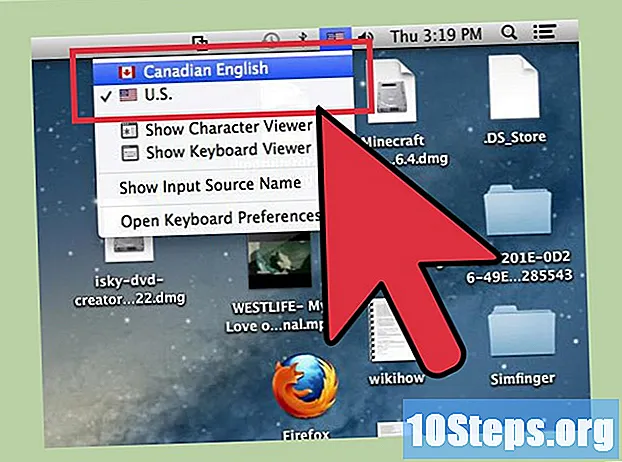Autor:
Christy White
Data Utworzenia:
8 Móc 2021
Data Aktualizacji:
13 Móc 2024

Zawartość
Twój PSP może łączyć się z Internetem, o ile masz dostęp do sieci bezprzewodowej, która pozwoli Ci surfować po sieci i grać przeciwko innym osobom w sieci. Aby połączyć się z Internetem, musisz skonfigurować połączenie sieciowe na PSP.
Kroki
Sprawdź, czy przełącznik WLAN jest włączony. PSP ma fizyczny przełącznik, który aktywuje kartę sieci bezprzewodowej. Jeśli jest wyłączony, nie będzie można połączyć się z siecią bezprzewodową.
- W PSP-1000 i PSPgo przełącznik znajduje się po lewej stronie urządzenia, obok drążka analogowego. Przesuń przełącznik w górę, aby aktywować adapter bezprzewodowy.
- W PSP-2000 i -3000 przełącznik WLAN znajduje się u góry urządzenia. Przesuń przełącznik w prawo, aby aktywować adapter bezprzewodowy.

Sprawdź konfigurację zabezpieczeń sieci. Większość nowoczesnych sieci stosuje zabezpieczenia WPA2, co może powodować problemy z PSN. Musisz upewnić się, że zabezpieczenia sieci bezprzewodowej są prawidłowo skonfigurowane na PSP, aby móc dołączyć do sieci.- Otwórz stronę konfiguracji routera na komputerze podłączonym do sieci. Więcej informacji znajdziesz w tym przewodniku.
- Przejdź do sekcji „Bezprzewodowe”.
- Zmień typ zabezpieczenia na „WPA-PSK + WPA2-PSK” lub „WPA2 Personal TKIP + AES”.
- Upewnij się, że filtrowanie adresów MAC nie jest włączone, lub dodaj adres MAC twojego PSP do białej listy, jeśli jest.

Zaktualizuj PSP. Aby połączyć się z siecią bezprzewodową, musisz mieć co najmniej wersję 2.0 lub nowszą. Zobacz ten przewodnik, aby dowiedzieć się, jak zaktualizować PSP bez połączenia sieciowego. PSP jest obecnie w wersji 6.60 (ostatecznej).
Otwórz menu Ustawienia. Można go znaleźć na lewym końcu menu XMB PSP.

Wybierz opcję „Ustawienia sieci”, która znajduje się u dołu menu Ustawienia.
Wybierz „Tryb infrastruktury”. Umożliwi to PSP połączenie się z siecią bezprzewodową. Tryb Ad-Hoc służy do bezpośredniego łączenia się z innym systemem PSP.
Wybierz "". Spowoduje to utworzenie nowego połączenia, które będzie przechowywane na PSP, umożliwiając automatyczne łączenie się z tą samą siecią w przyszłości. PSP może przechowywać do dziesięciu sieci.
Wybierz „Skanuj”, aby wyszukać lokalne sieci bezprzewodowe. Upewnij się, że znajdujesz się w zasięgu routera bezprzewodowego, z którym próbujesz się połączyć.
- Jeśli wolisz, możesz ręcznie wprowadzić nazwę sieci. Jest to przydatne, jeśli nie rozgłasza swojego identyfikatora SSID.
Wybierz swoją sieć. Po zakończeniu wyszukiwania zostanie wyświetlona lista dostępnych sieci. Wybierz ten, z którym chcesz się połączyć. Siła sygnału dla każdej sieci zostanie wyświetlona na liście. Aby uzyskać najlepszą wydajność, użyj sieci o sile sygnału powyżej 50%.
Potwierdź nazwę sieci. Zostanie wyświetlone okno z identyfikatorem SSID sieci. Możesz wprowadzać zmiany, ale większość użytkowników nie będzie miała problemu z pozostawieniem nazwy tak, jak jest. Naciśnij prawy przycisk, aby kontynuować.
Wybierz ustawienia zabezpieczeń. Jeśli skonfigurowałeś router zgodnie z poprzednimi krokami, musisz wybrać „WPA-PSK (AES)”. Jeśli punkt dostępu, do którego dzwonisz, nie ma hasła, wybierz opcję „Brak”.
Wprowadź hasło. Po wprowadzeniu typu zabezpieczeń wprowadź hasło do połączenia bezprzewodowego. Hasła sieciowe wykrywają różnice między małymi i wielkimi literami, dlatego ważne jest, aby uzyskać prawidłowe hasło. Możesz znaleźć swoje hasło na stronie ustawień zabezpieczeń routera.
Wybierz opcję „Łatwy”. Spowoduje to automatyczne skonfigurowanie PSP w celu uzyskania adresu IP z routera. Większość użytkowników może bez obaw wybrać opcję „Łatwa”. Jeśli chcesz mieć większą kontrolę nad procesem lub jeśli masz połączenie PPPoE, wybierz „Dostosuj”. Zostaniesz poproszony o ręczne wprowadzenie adresu IP.
Wprowadź nazwę swojego połączenia. Domyślnie połączenie będzie miało taką samą nazwę jak identyfikator SSID. Możesz go zmienić na łatwiejszy do zidentyfikowania, np. „Dom” lub „Biuro”.
Przejrzyj swoje ustawienia. Pojawi się lista ze wszystkimi ustawieniami. Upewnij się, że wszystko jest w porządku, a następnie naciśnij prawy przycisk na padzie kierunkowym, aby kontynuować. Naciśnij przycisk „X”, aby zapisać ustawienia.
- Przetestuj połączenie. Po zapisaniu ustawień będziesz mieć możliwość przetestowania połączenia. Twój PSP spróbuje połączyć się z Internetem. Na ekranie wyników zaznacz wpis „Połączenie internetowe”. Jeśli widzisz „Pomyślnie”, oznacza to, że połączenie zostało poprawnie skonfigurowane.